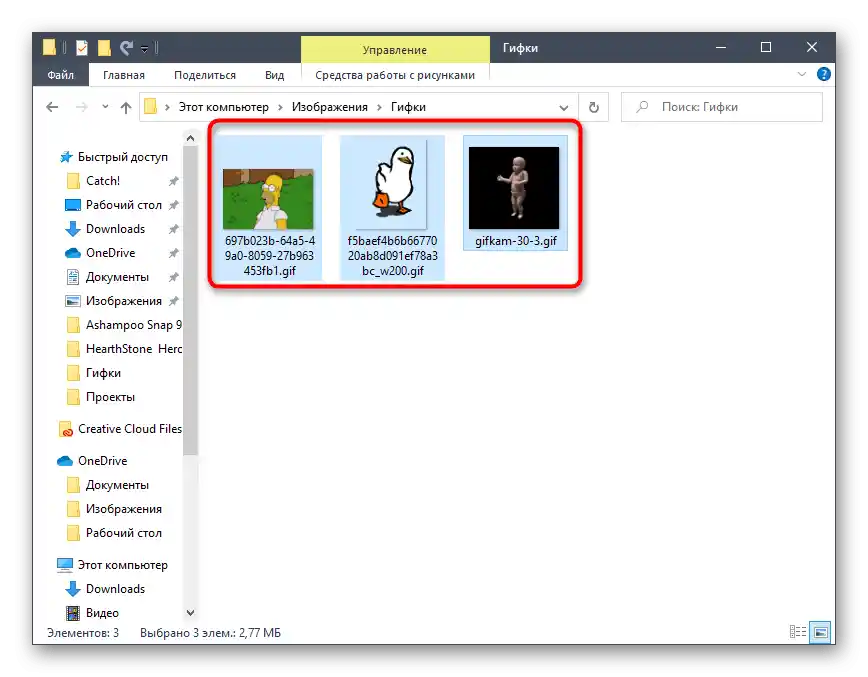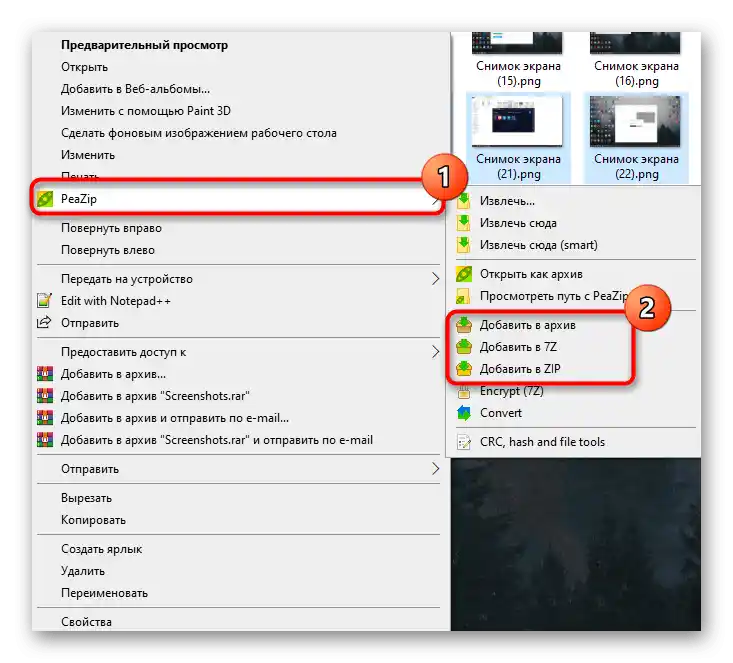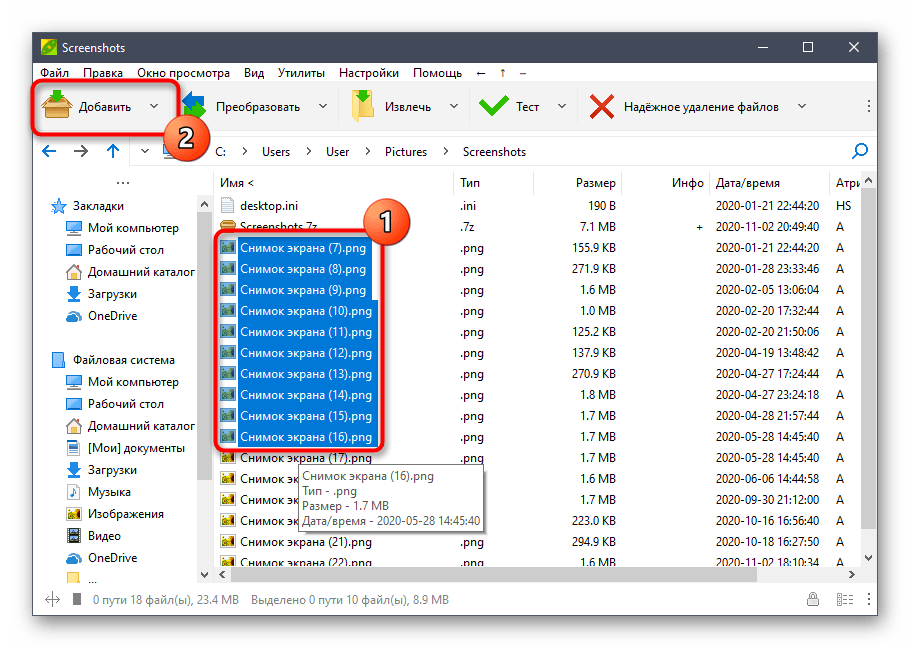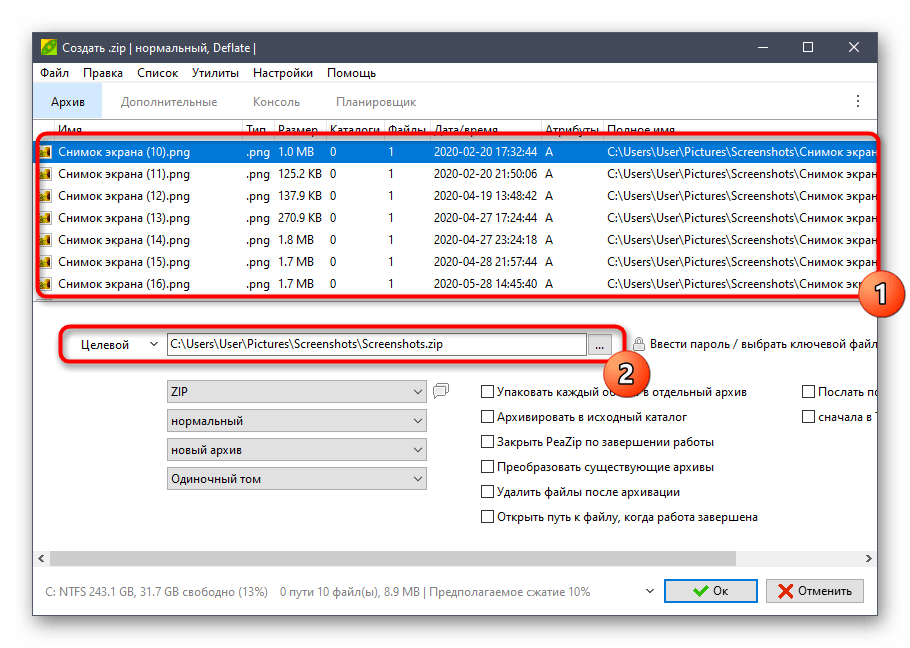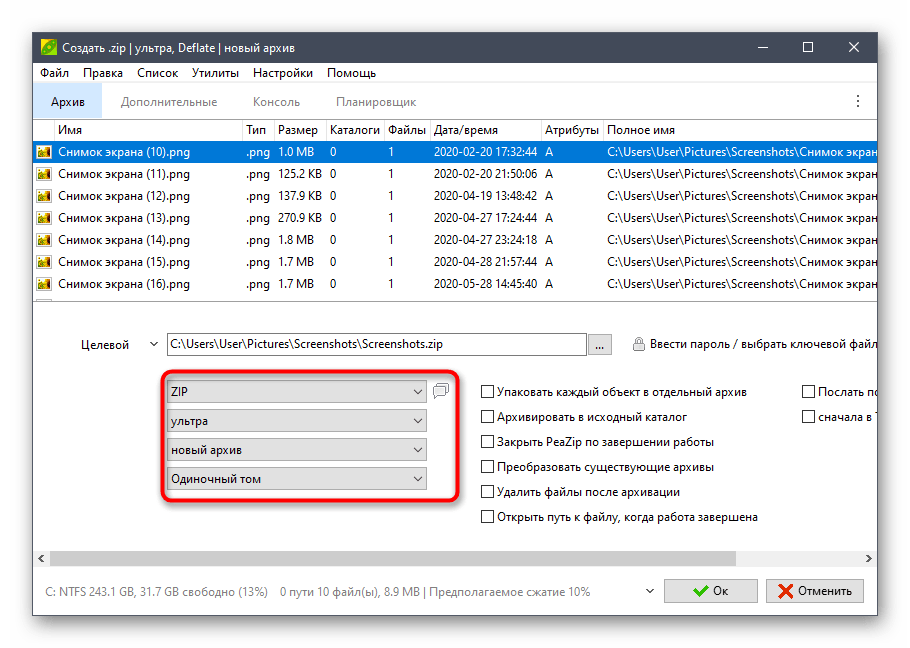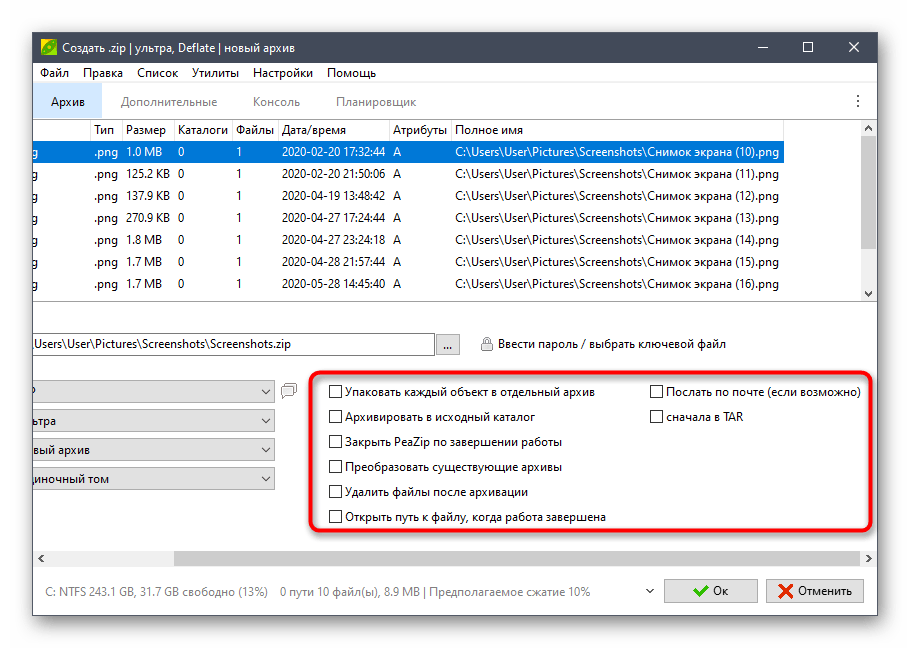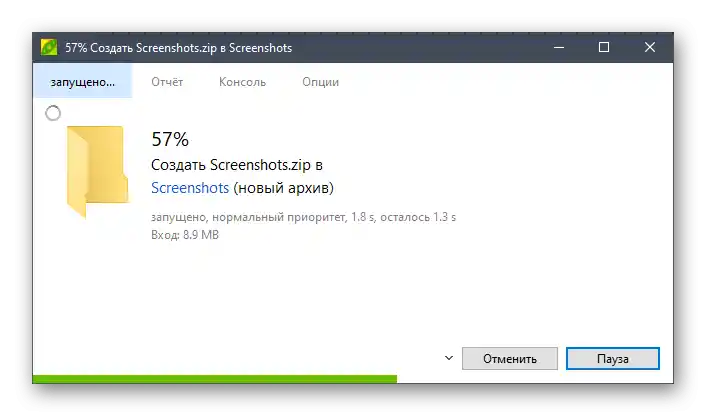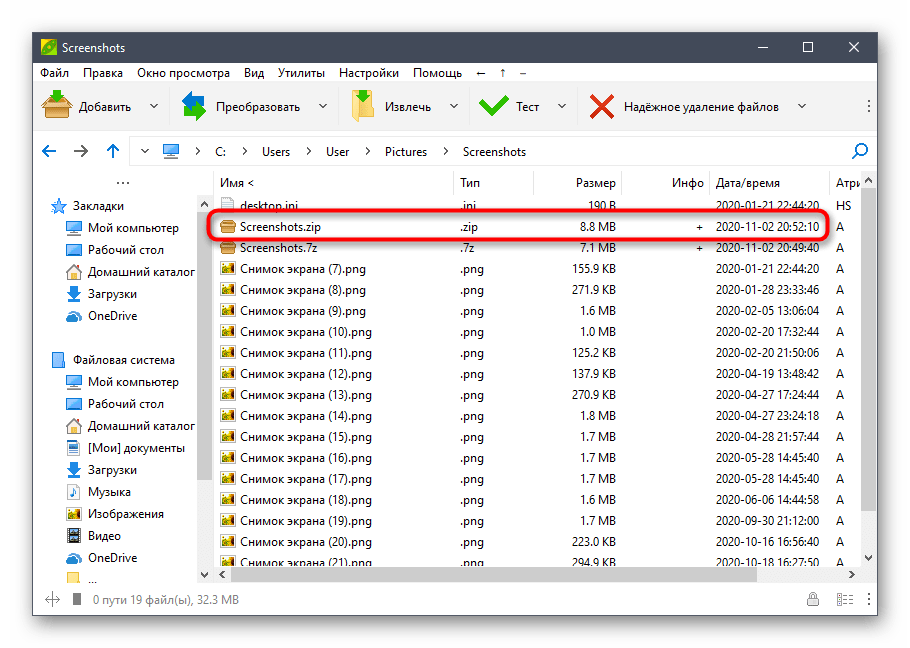Způsob 1: WinRAR
WinRAR je nejpopulárnější archivátor pro Windows, který má všechny potřebné funkce pro maximální kompresi souboru nebo několika souborů do jednoho archivu. Doporučujeme začít právě s ním a podrobně prozkoumat proces vytváření archivu pro další uložení na přenosných médiích nebo lokálním počítači.
- Pokud jste ještě nenainstalovali WinRAR na svůj PC, udělejte to kliknutím na odkaz výše. Po instalaci budou ovládací prvky softwaru okamžitě přidány do kontextového menu "Průzkumníka", což znamená, že je můžete použít k provedení komprese. Nejprve vyberte všechny potřebné soubory a poté klikněte pravým tlačítkem myši na jeden z nich.
- V zobrazeném kontextovém menu vyberte položku "Přidat do archivu".
- Pokud jste spustili grafické rozhraní WinRAR pomocí spustitelného souboru softwaru nebo jeho zástupce, najděte soubory sami a prostřednictvím kontextového menu vyvolejte stejný nástroj.
- Místo toho můžete také kliknout na tlačítko "Přidat".
- Nejdříve nastavte nové jméno pro archiv a označte formát pro vytvoření.
- Nejdůležitější krok — výběr stupně komprese, k čemuž je potřeba otevřít rozbalovací menu a vybrat možnost "Maximální".
- Ujistěte se, že je nastavení vybráno správně, a aktivujte další možnosti, přičemž se nejprve seznamte s jejich funkcí.
- Na ostatních záložkách WinRAR je mnoho dalších různých nastavení souvisejících s vytvářením archivu. V tuto chvíli vás nezajímají, protože neovlivňují konečnou velikost, ale nic nebrání tomu, abyste tyto záložky otevřeli a dozvěděli se více o možnostech programu.
- Jakmile budete připraveni, spusťte kompresi do archivu a čekejte na dokončení této operace. Během ní je lepší nevykonávat žádné další akce na počítači, abyste nezpomalili celý proces.Po dokončení najděte potřebný archiv přes okno WinRAR a zjistěte jeho konečnou velikost.
- To samé lze udělat i přes "Průzkumník", přechodem do té složky, která byla vybrána při nastavení.
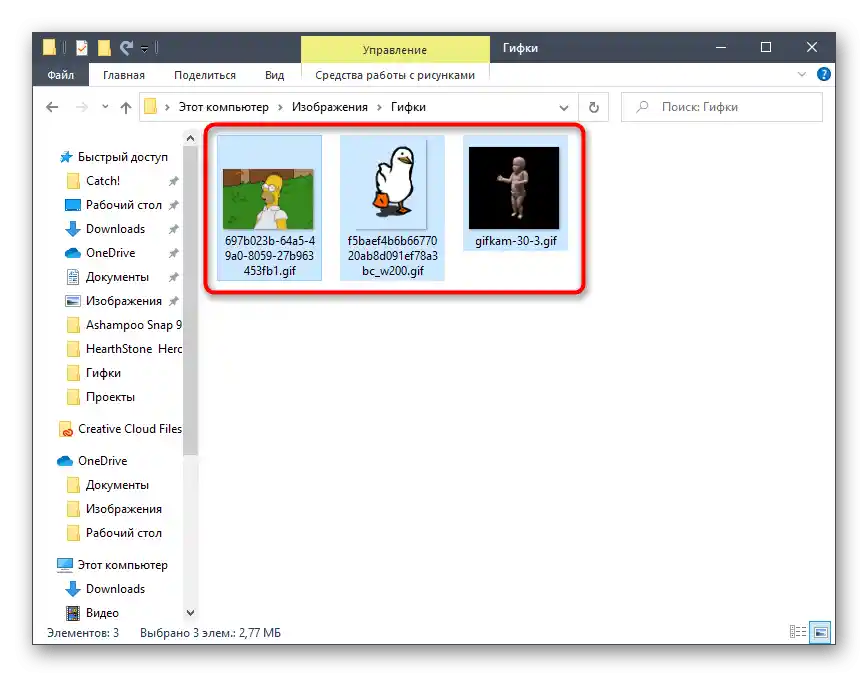
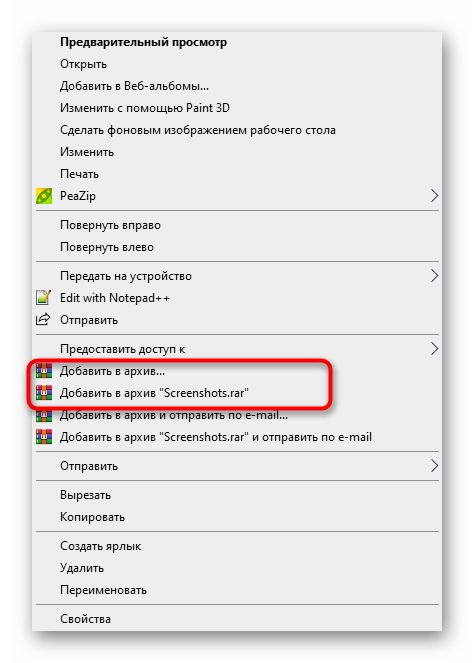
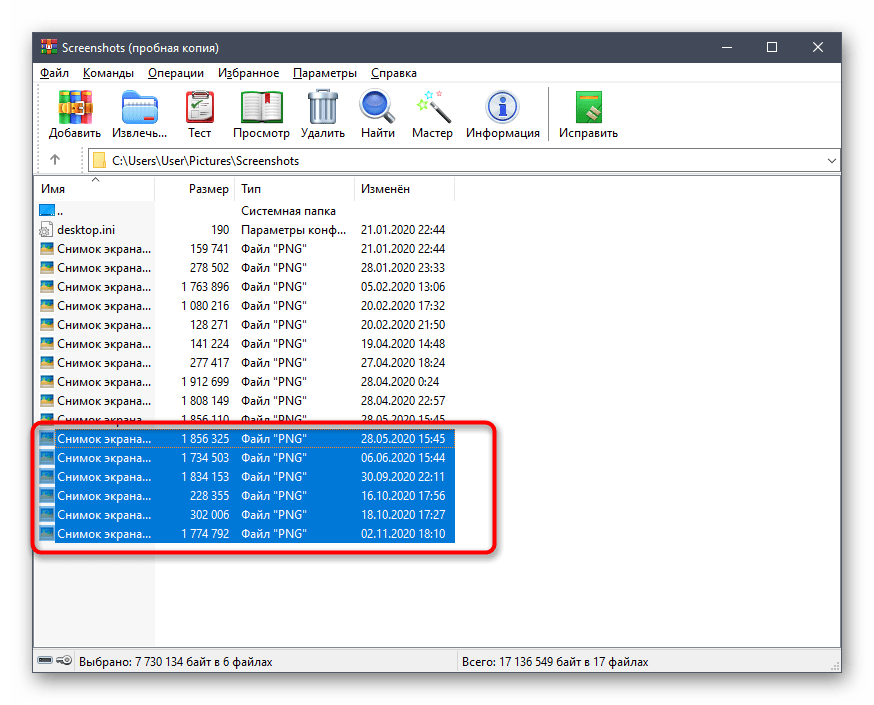
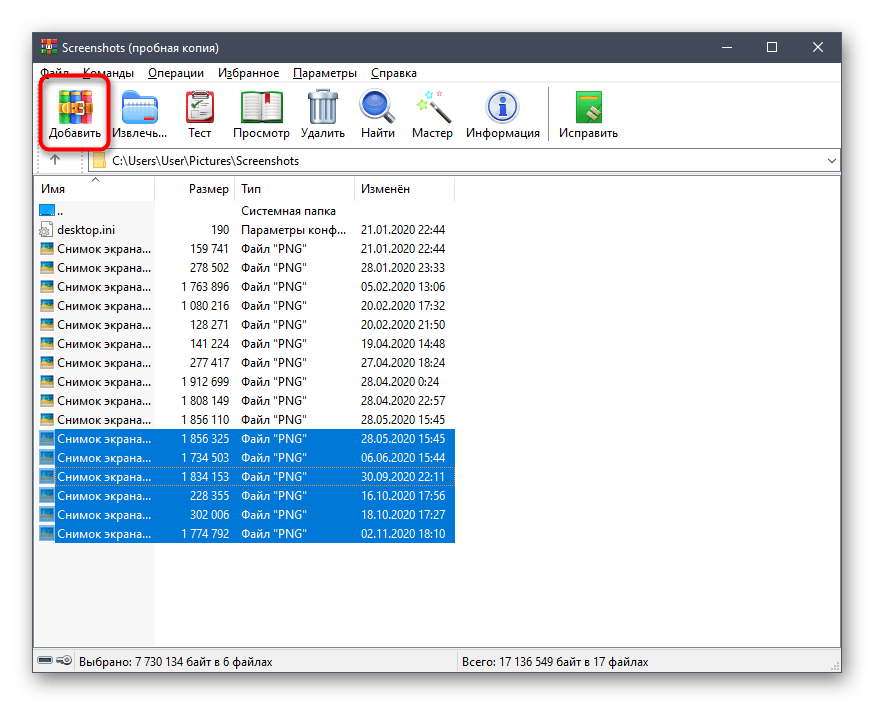
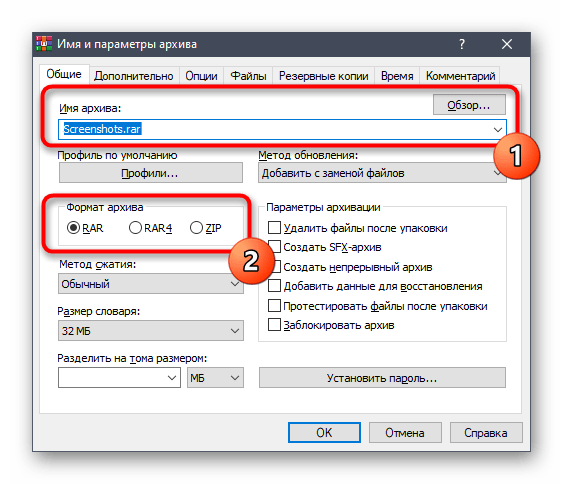
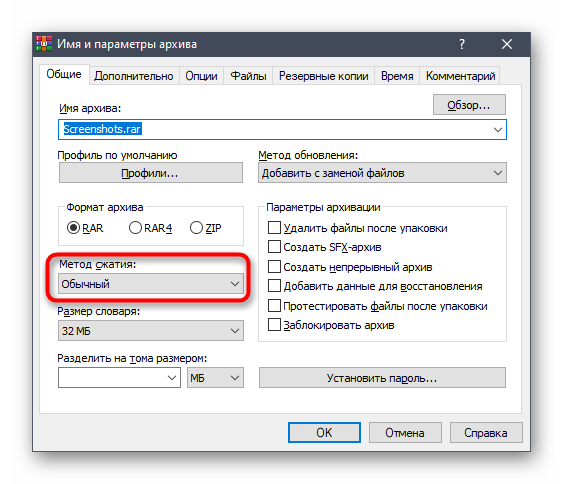
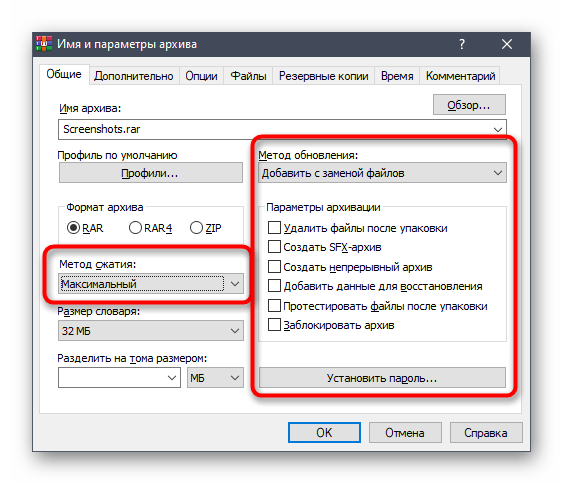
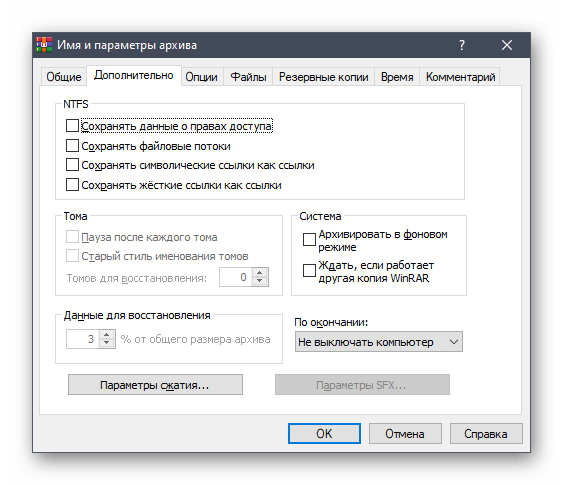
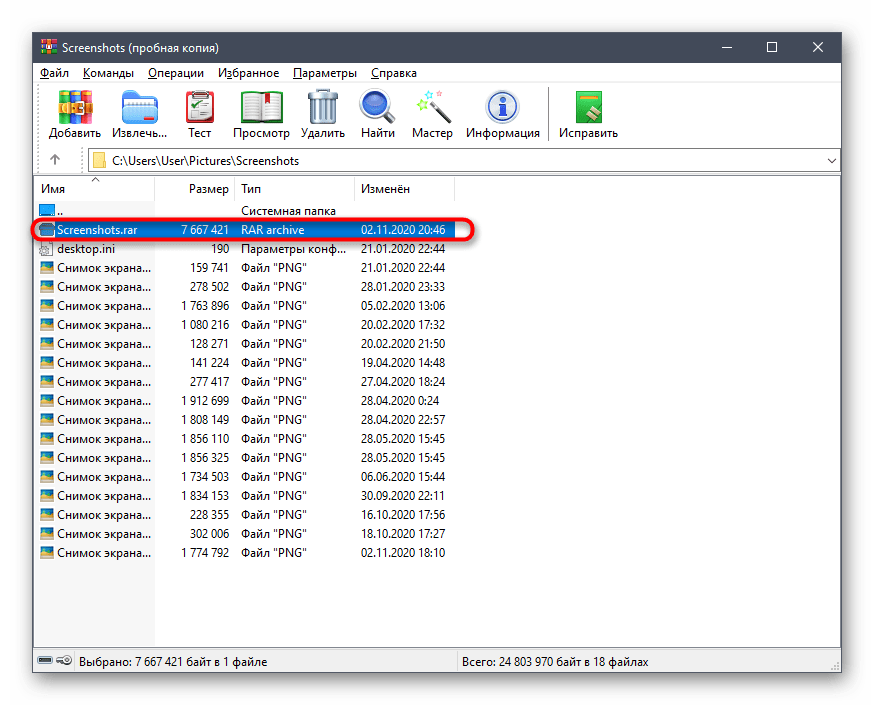
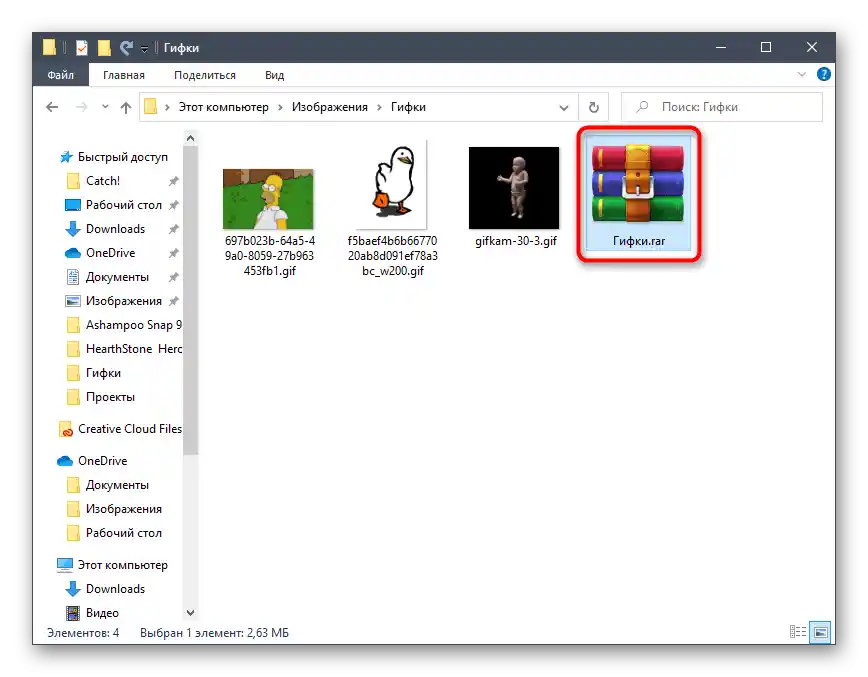
Pokud po kompresi zjistíte, že velikost archivu vás neuspokojuje, zkuste použít pro tento postup jeden z alternativních programů, o kterých budeme hovořit v následujících metodách. Tam jsou použity jiné kompresní algoritmy, nastavené na intenzivnější úsporu místa.
Metoda 2: 7-Zip
V archivačním programu s názvem 7-Zip jsou prakticky stejné kompresní nástroje, o kterých jsme hovořili při rozboru předchozího programu, avšak zde vývojáři přidali ještě jednu variantu, nazvanou "Ultra" — tu doporučujeme použít při dalším nastavení.
- Ovládat 7-Zip pro přidání archivu je nejjednodušší přes správce souborů, proto nejprve doporučujeme spustit ho, provedením vyhledávání aplikace přes "Start".
- V zobrazeném menu na obrazovce vyberte stisknutím levého tlačítka myši všechny soubory, které chcete umístit do archivu, a klikněte na tlačítko "Přidat", umístěné na horním panelu.
- Identickou možnost lze vyvolat i přes kontextové menu souboru/složky, rozbalením položky "7-Zip".
- V okně "Přidat k archivu" zadejte mu název a v případě potřeby změňte místo uložení na počítači.
- Seznamte se s dostupnými nastaveními, která lze měnit.Zadejte nový formát archivu a nastavte úroveň komprese.
- Jak jsme již řekli, v rozbalovací nabídce vybírejte "Ultra", abyste zajistili maximální úsporu místa.
- Přitom mějte na paměti, že následující parametry, které odpovídají za metodu komprese a velikosti bloků, se automaticky přizpůsobují úrovni komprese, proto je není nutné měnit ručně.
- Ujistěte se o správnosti vybraných nastavení a klikněte na "OK" pro spuštění vytváření archivu.
- Sledujte jeho pokrok v novém okně.
- Po dokončení zjistěte, kolik místa nyní zabírá archiv se stejnou sadou souborů.
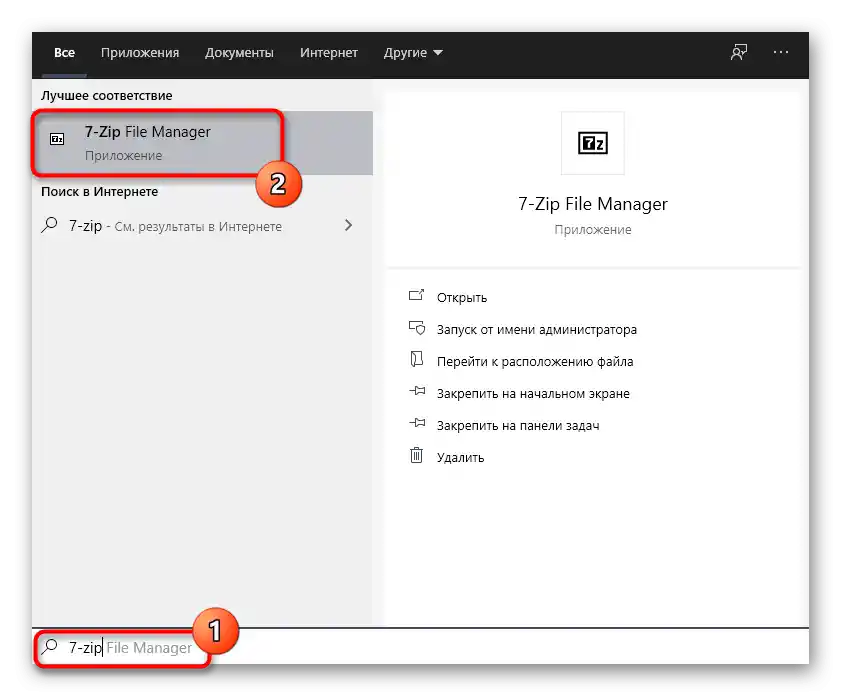
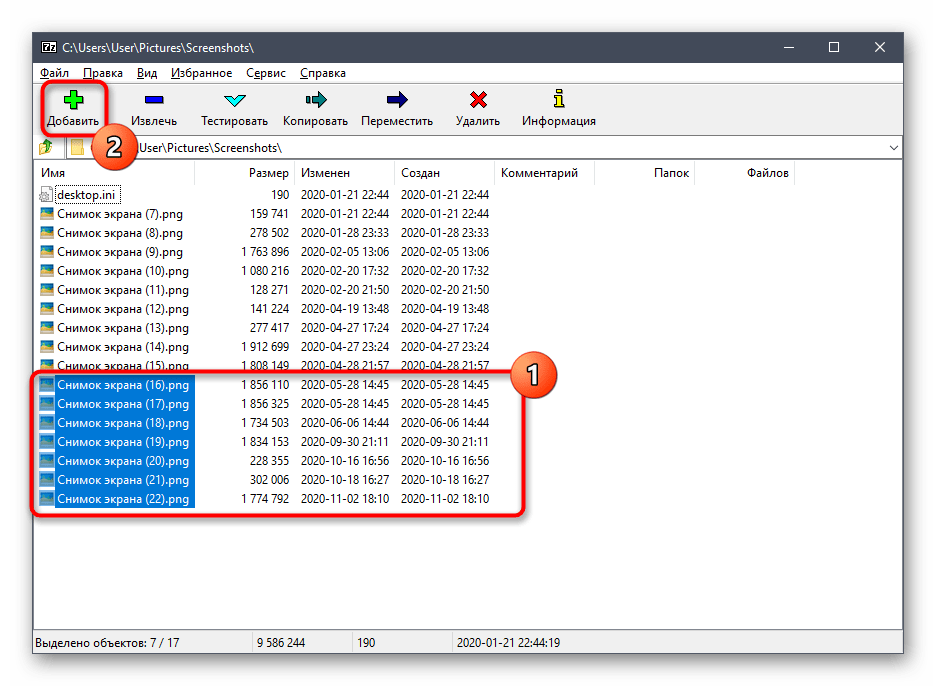
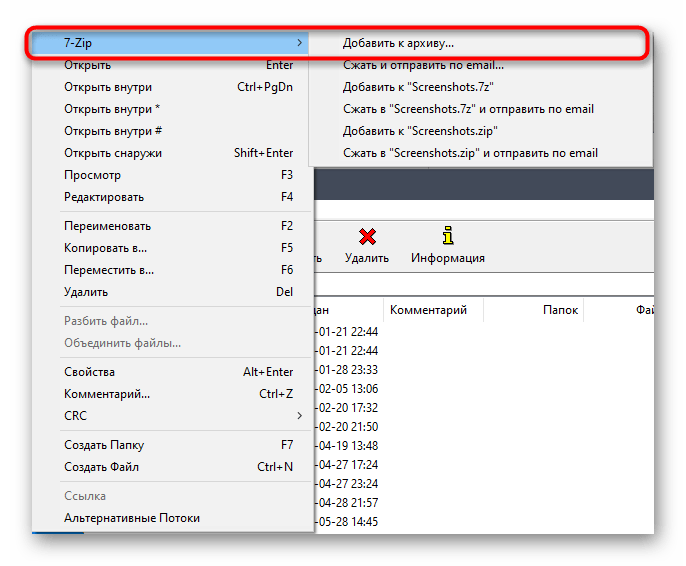
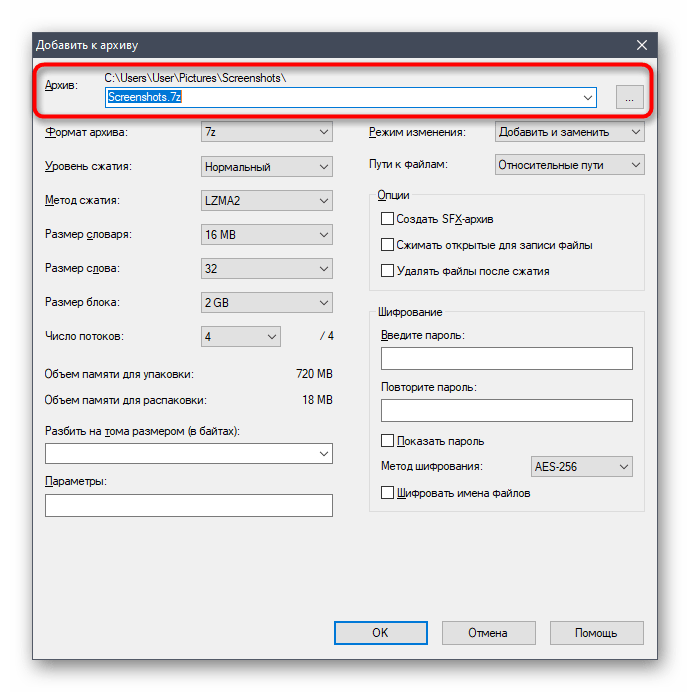
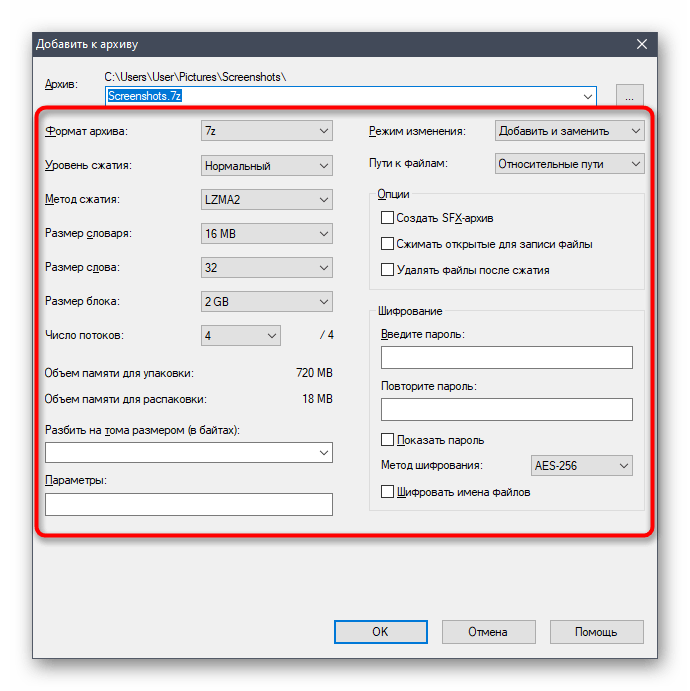
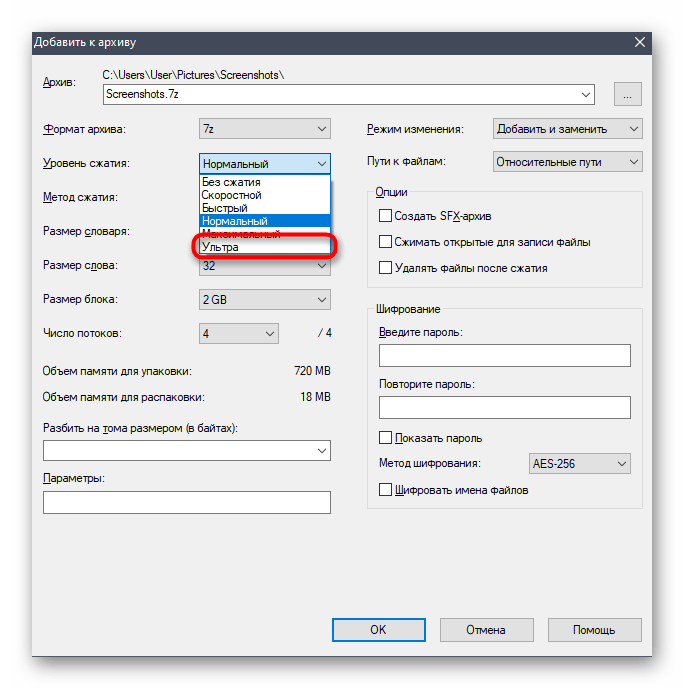
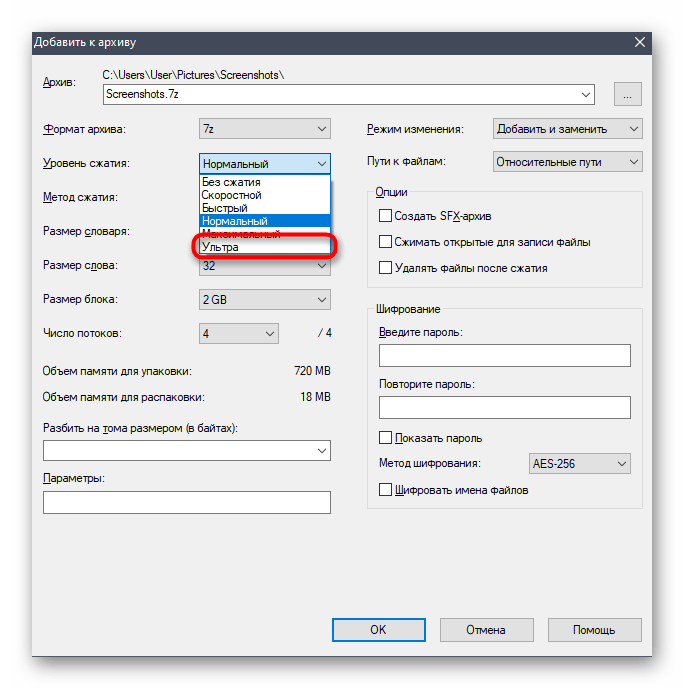
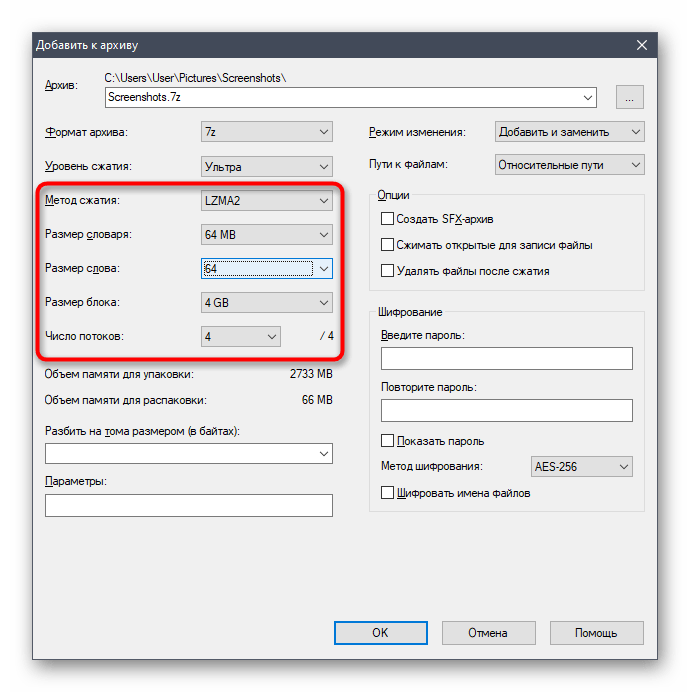
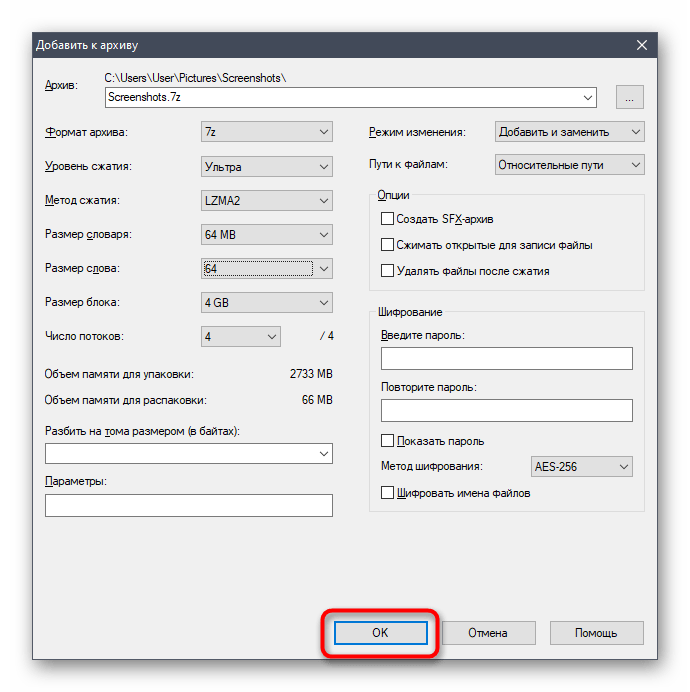
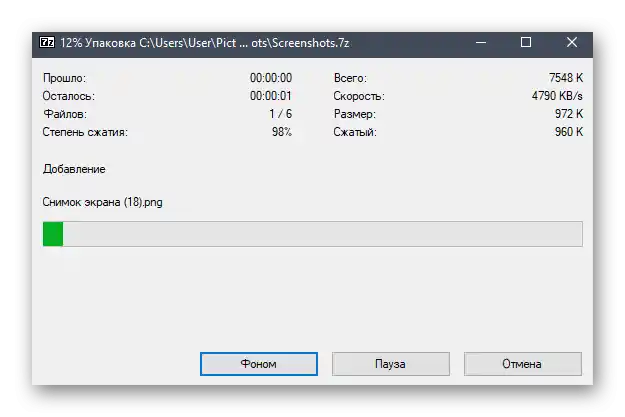
Způsob 3: PeaZip
PeaZip je poslední vhodný archivační nástroj pro maximální kompresi archivů, o kterém bude tato článek. Co se týče funkčnosti, nijak nezaostává za výše uvedenými řešeními, avšak někdy může být užitečnější díky algoritmům komprese.
- Pro začátek přidávání souborů do archivu v PeaZip můžete použít i kontextové menu "Průzkumníka", protože ovládací prvky programu se tam automaticky přidávají. Vyberte požadované dokumenty a klikněte pravým tlačítkem myši na jeden z nich.
- V seznamu najděte "PeaZip", rozbalte tuto položku a vyberte jednu z metod přidání do archivu. Pokud chcete, můžete předem určit jeho formát.
- Při práci s file managerem PeaZip jednoduše vyberte všechny soubory a klikněte na tlačítko "Přidat".
- V okně pro vytváření archivu se ujistěte, že jsou všechny soubory správně vybrány, a poté nastavte cílovou složku pro jejich umístění.
- Použijte rozbalovací nabídky níže, abyste vybrali formát, úroveň komprese a další parametry budoucího archivu.
- Dále označte vedlejší možnosti, pokud je jejich provedení požadováno.Všechny byly přeloženy do ruštiny, takže by neměly vzniknout žádné problémy s pochopením jejich určení.
- Po dokončení spusťte vytváření archivu a sledujte pokrok v nově otevřeném okně.
- V "Průzkumníku" nebo v souborovém manažeru PeaZip najděte novou složku a podívejte se, na jakou velikost se podařilo soubory zkomprimovat.